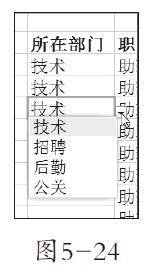5.1 表格的创建与编辑——制作“职级考核成绩评定表”
制作一个最基本的工作表前,需要了解工作簿与工作表的区别,同时也要了解如何创建一个新的工作表,以及如何在工作表中输入各种各样的数据。在录入数据时, 也有很多可以帮助大家提高工作效率的技巧。本节将对创建与编辑表格、输入各式数据等内容进行详细讲解。
5.1.1 工作簿与工作表
在学习WPS表格的创建与编辑之前,我们先来了解一下工作簿与工作表的区别。在WPS中,虽然新建一个工作表的默认名称一般为“新建XLSX工作表”,但实际上这个文件叫作工作簿。
打开表格文件后, 我们能够在表格工作界面中的左下角看到默认创建的“Sheet1”“Sheet2”和“Sheet3”图标,如图5-1所示。它们就是工作表。其实,工作簿就像一本小册子,而工作表就像这本册子中一页一页的内容。
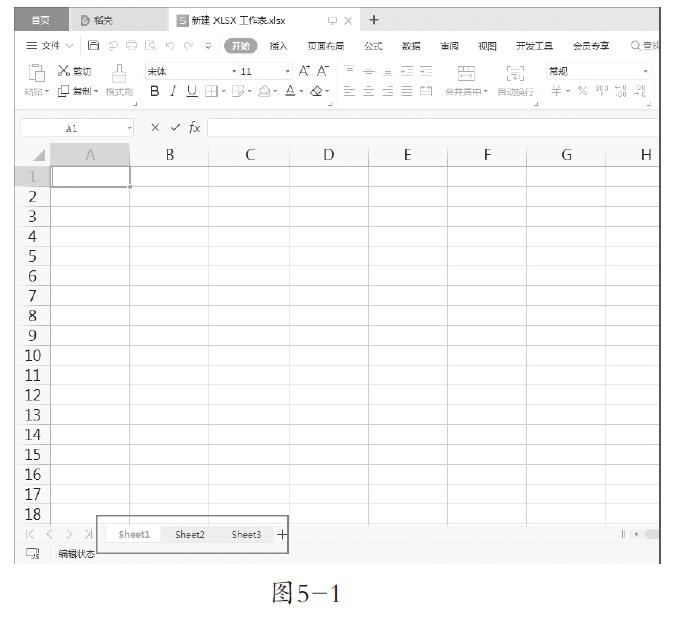
工作簿是在WPS表格中用于保存数据信息的文件名称。在一个工作簿中,可以有多个不同类型的工作表,新建一个工作簿后,系统默认包含3个工作表,一个工作簿中的工作表最多不超过255个。工作表是显示在工作簿窗口中的表格,一个工作表由行与列组成,行的编号从1至1048576,列的编号依次用字母 A、B……VI来表示,如图5-2所示。
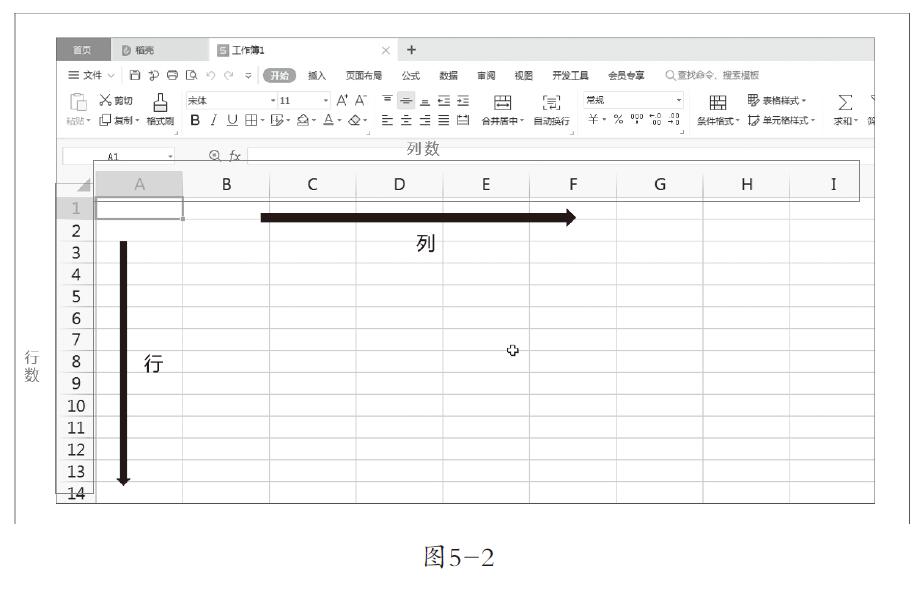
5.1.2 创建与设置工作表
(1)创建与删除工作表
通过对工作簿和工作表的了解,以及前文中对创建新的WPS办公文档的学习,创建一个新的工作簿对大家来说已经不在话下了。那么我们如何在工作簿中创建一个新的工作表呢?
首先,新建一个WPS表格文件,如图5-3所示,打开文件后单击工作区左下方的“新建工作表”按钮,即可建立一个新的工作表。
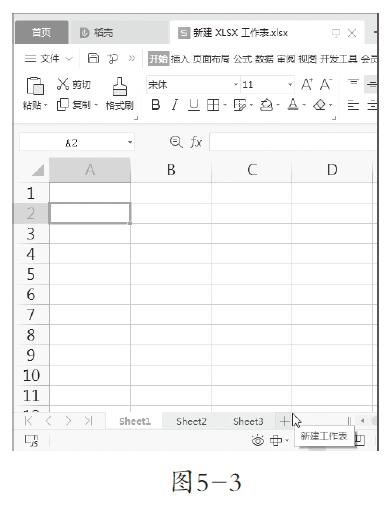
如图5-4所示,将光标移至“Sheet4”工作表图标上,单击鼠标右键,在弹出的列表中选择“删除工作表”即可删除当前选中的工作表。
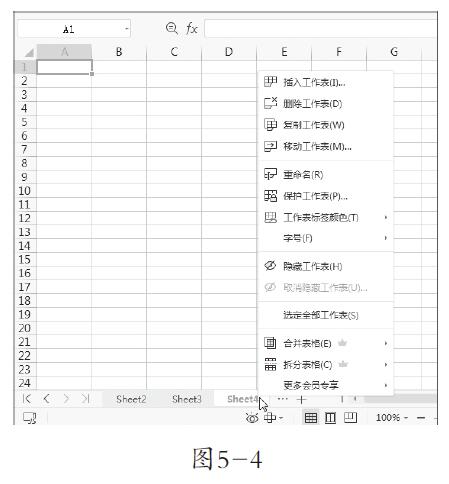
此外,如图5-5所示,在“开始”选项卡中的“工作表”下拉选项也能够实现创建与删除工作表的操作,还可以复制与移动工作表。
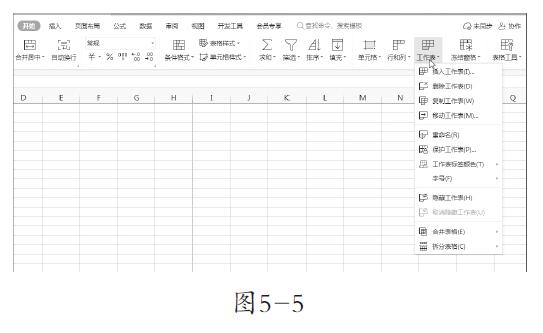
(2)调整表格的显示比例
在制作WPS表格时,为了获得最佳的使用体验,我们会常常使用调整表格显示比例这一功能。
通常情况下,窗口的默认显示比例为 100%,我们可以通过状态栏右侧来调整当前窗口的显示比例 , 如图5-6所示。
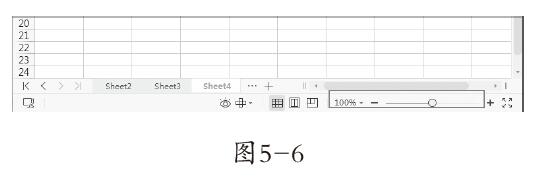
我们还可以选择“视图”选项卡,找到“显示比例”按钮并单击,如图5-7所示。
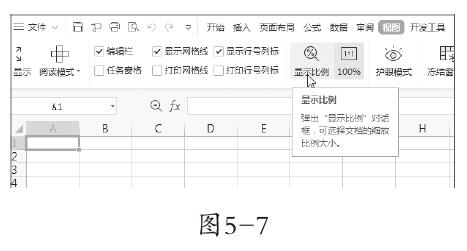
如图5-8所示,在弹出的“显示比例”窗口中选择需要调整的画面比例,或在“自定义”右边的画框内输入要显示的比例数值。
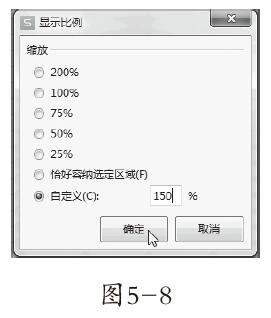
最后单击“确定”按钮,即可完成对当前表格的显示比例的更改。
如果想要快速更改当前表格的显示比例,直接按住“Ctrl”键并上下滚动鼠标滚轮。
5.1.3 在表中录入数据内容
(1)快速输入相同的文本信息
在WPS表格中输入文本信息是很常见的操作,一般不需要事先进行相关的设置就可以完成输入。但有时我们需要在不同的单元格内输入相同的文本信息, 如果逐一复制粘贴,既费时又费力。下面,我们将学习如何快速在多个单元格中输入相同文本信息的方法。
首先,在选中的单元格中输入“职级考核成绩评定表”中必要的文字信息,随后按住“Ctrl”键,用鼠标左键选中多个需要输入相同文本的单元格,如图5-9所示。
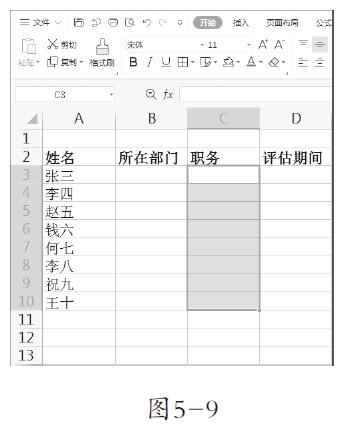
随后,在其中一个单元格中输入文本,如图5-10所示。
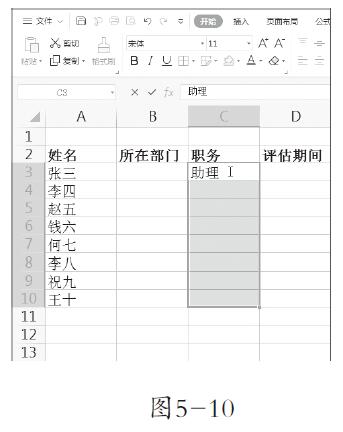
输入完成后,按下组合键“Ctrl+Enter”,随即所有被选中的单元格中都输入了相同的文本信息,如图5-11所示。
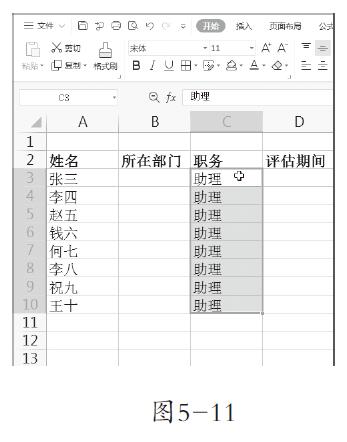
(2)快速输入日期与时间
在编辑表格的过程中,有时会需要输入日期与时间,这时我们可以使用快捷键输入。
首先,选中要输入日期的单元格,如图5-12所示。
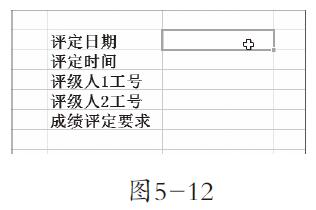
按下组合键“Ctrl+;”后,日期输入就完成了,效果如图5-13所示。
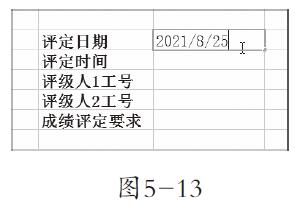
接下来,选中要输入时间的单元格,按下组合键“Ctrl+Shift+;”后,时间的输入就完成了,如图5-14所示。
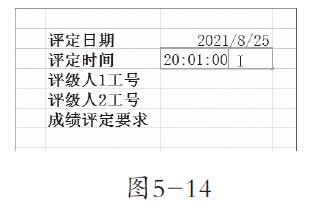
5.1.4 查找与替换数据文本
我们在编辑数据时,如果分别查找想要修改的数据,操作起来很烦琐。这时,我们可以使用查找和替换功能来一次性修改所有相同数据。
选择需要将“招聘”更改为“技术”的任意单元格,在“开始”选项卡中单击“查找” 按钮,在下拉菜单中选择“替换”选项,如图5-15所示。
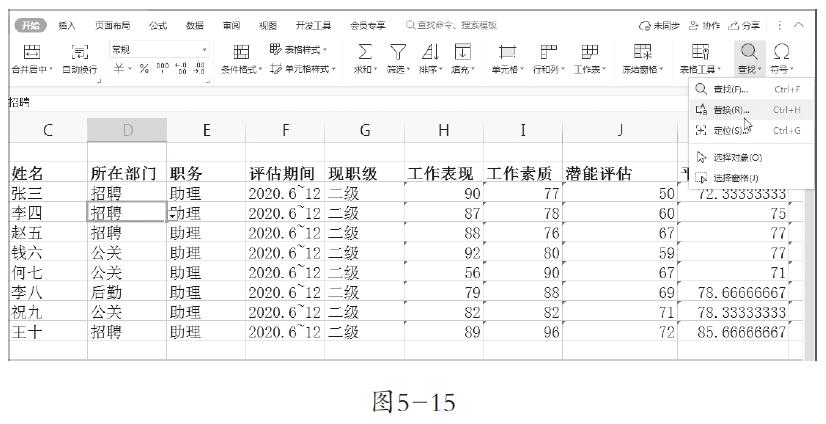
在弹出的“替换”对话框中,在“查找内容”中输入“招聘”,在“替换为” 文本框中输入“技术”,如图5-16所示。随后单击“全部替换”按钮。
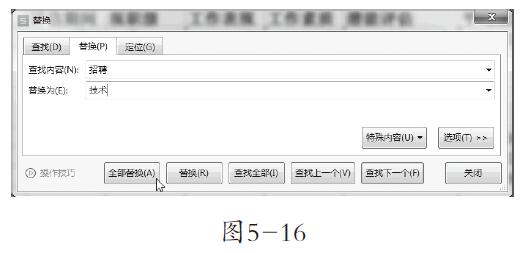
这时系统就会弹出提示,表明表格中的“招聘”已全部完成替换,单击“确定”按钮即可,如图5-17所示。
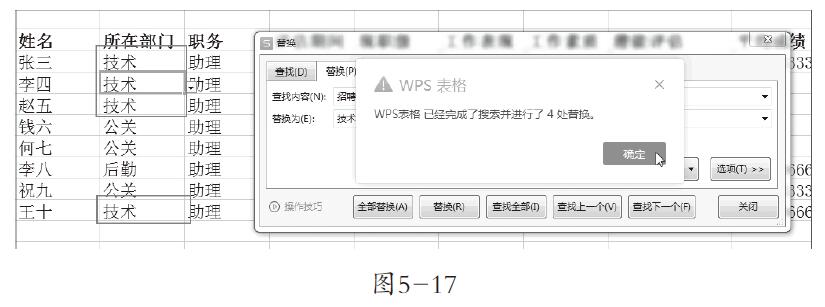
5.1.5 设置文本内容参数
(1)只允许单元格输入数字
为了防止数据的误输入,我们可以通过对单元格的设置,实现只允许在单元格中输入数字的指令。
首先,选中要设置的单元格区域。在“数据”选项卡中点击“有效性”下拉按钮,在下拉列表中选择“有效性”选项,如图5-18所示。
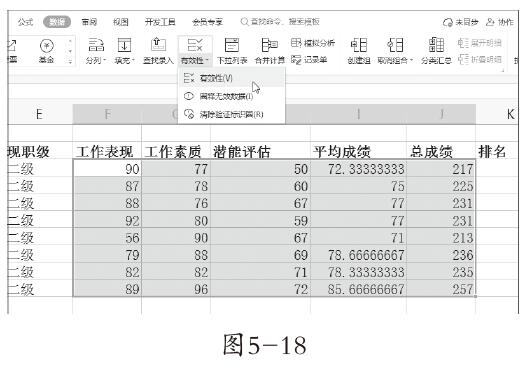
在弹出的“数据有效性”对话框中,选择“设置”选项卡,在“允许”下拉列表中选择“自定义”选项,如图5-19所示。
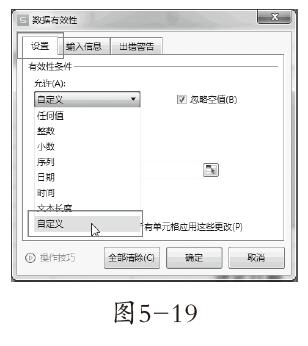
随后在“公式”文本框中输入“ISNUMBER(F3)”,输入完成后单击“确定”按钮,如图5-20所示。
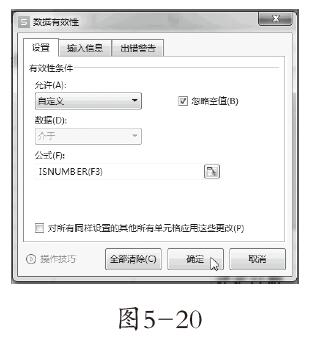
设置完成后,在单元格中输入除数值以外的其他内容就会出现警告信息,如图5-21所示。
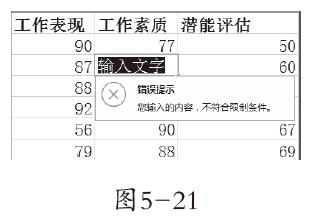
这里需要大家注意一下,输入“ISNUMBER”代表限制输入的内容为数值,而“ F3 ”代表选中的单元格区域。
(2)为单元格设置下拉列表
在填写表格时,我们可以通过设置下拉列表,并在下拉列表中事先设置可供选择的数据或内容, 缩短工作时间。
选中要设置下拉列表的单元格,单击“数据”选项卡中的“下拉列表”按钮, 如图5-22所示。
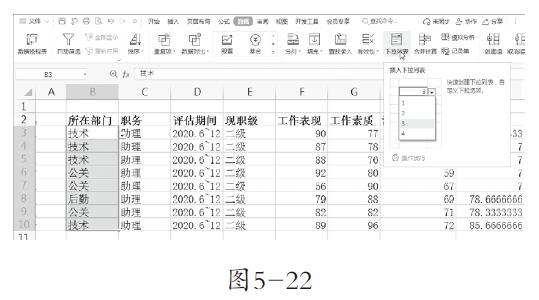
在弹出的“插入下拉列表”窗口中,选择“手动添加下拉选项”。如需添加新的下拉列表名称,则点击绿色加号进行添加,如图5-23所示;如需删除已添加的下拉列表,则选中要删除的选项,则点击红色错号进行删除。
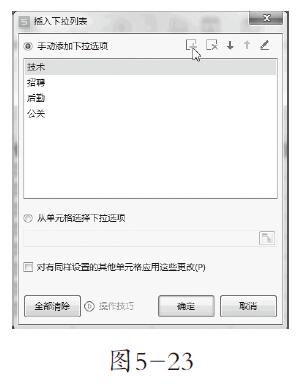
在文本框中输入“技术”“招聘”“后勤”“公关”四项后单击“确定”按钮,我们即可在所选单元格的右侧看到下拉按钮。
单击下拉按钮,即可从刚刚设置的四个选项中进行不同的选择,如图5-24所示。